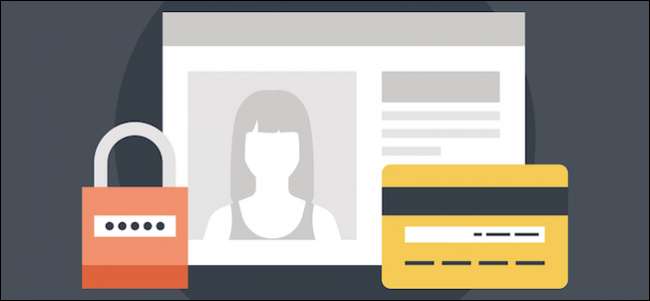
Windows 8 ha introdotto gli account Microsoft, che sono essenzialmente account di roaming che consentono di sincronizzare impostazioni e file da computer a computer. Oggi vogliamo discutere di ciò che Windows 10 offre alla gestione degli account utente e delle opzioni a tua disposizione.
Nelle vecchie impostazioni del PC su Windows 8.1, eri limitato a tre opzioni, ma in Windows 10 queste opzioni sono state ampliate a cinque e le cose sono state arrotondate un po '.
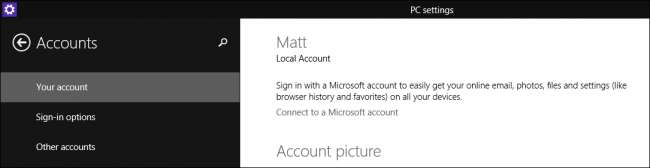
Per accedere alle impostazioni degli account, devi prima aprire le impostazioni e fare clic o toccare "Account".
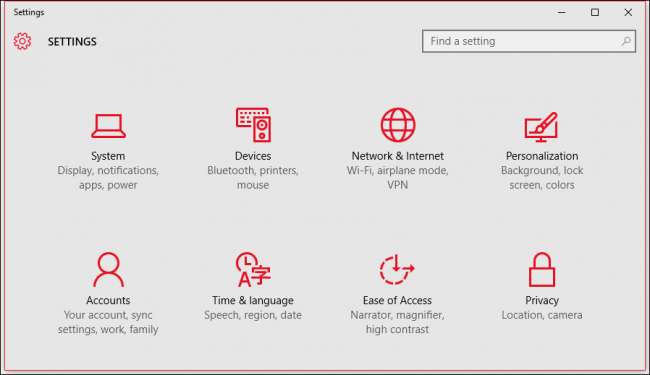
Nel gruppo Account, l'opzione più in alto è "Il tuo account", che ti consente, tra le altre cose, di gestire il tuo account Microsoft, cambiare la tua immagine del profilo e altro ancora.
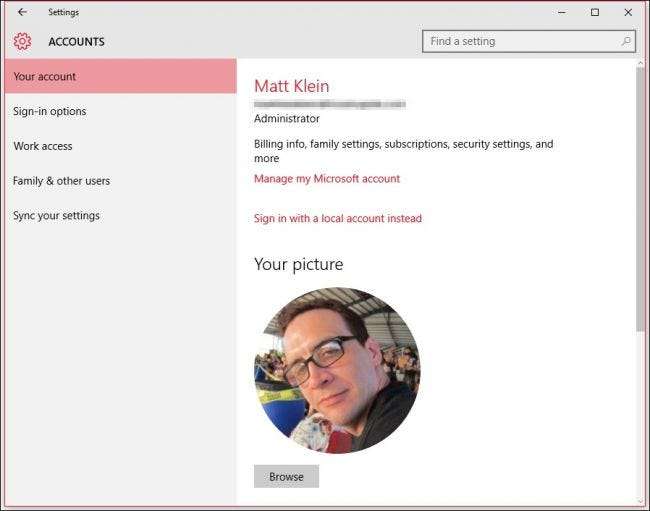
La gestione del tuo account Microsoft deve essere eseguita online. Non puoi farlo localmente (anche se puoi ancora avere un account locale, che spiegheremo a breve).

Un account Microsoft ti consente di sincronizzare le tue impostazioni e fondamentalmente di spostarti da un computer all'altro. Le tue app, l'immagine del profilo, le scelte di colore e altro vengono caricate nel cloud in modo che, ovunque ti colleghi, apparirà come l'avevi lasciata sul dispositivo precedente. Questo ovviamente condivide molte informazioni con Microsoft e potrebbe essere un po 'eccessivo per alcuni utenti.
Fortunatamente, se vuoi semplicemente mantenere un account localmente, puoi comunque farlo. È sufficiente fare clic sul collegamento "Accedi con un account locale" per crearne uno.
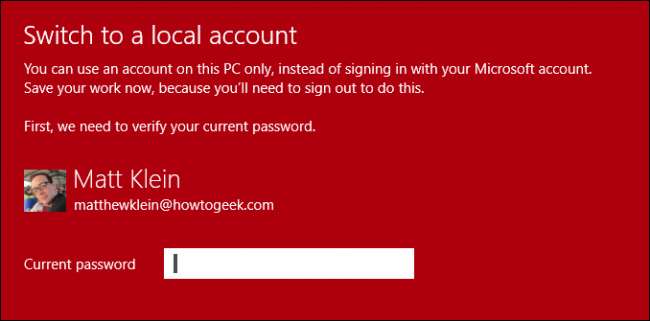
Non avrai bisogno di un account email o di un numero di telefono o altro, ti verranno semplicemente richiesti un nome utente e una password. Per passare effettivamente all'account locale, dovrai disconnetterti dal tuo account Microsoft, quindi assicurati di salvare tutto ciò su cui potresti aver lavorato prima di farlo.
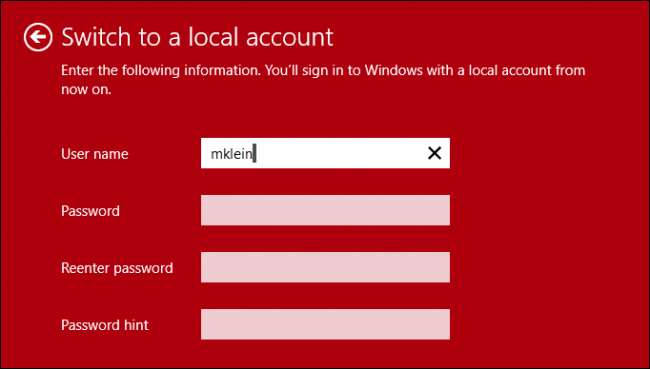
Oltre a poter creare un account locale nella pagina "Il tuo account", puoi creare una nuova immagine del profilo se hai una fotocamera collegata.
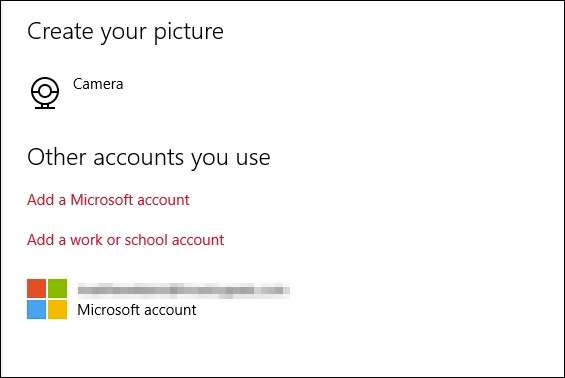
Infine, se desideri aggiungere altri account Microsoft, o un account aziendale o scolastico, puoi farlo utilizzando i collegamenti presenti nella parte inferiore della pagina "Il tuo account".
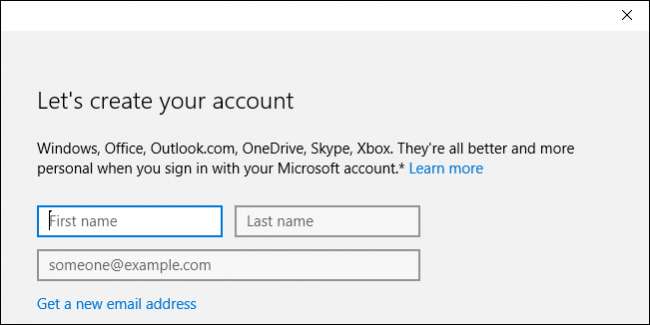
Tratteremo brevemente le nozioni di base per l'aggiunta di account aziendali o scolastici, ma nel frattempo daremo un'occhiata alle opzioni di accesso di Windows 10.
Opzioni di accesso
Le opzioni di accesso ti consentiranno di definire se è necessario accedere di nuovo quando il PC si riattiva dalla modalità di sospensione o non è affatto. Questo è anche il luogo in cui puoi cambiare la password del tuo account, che è molto buono da sapere.
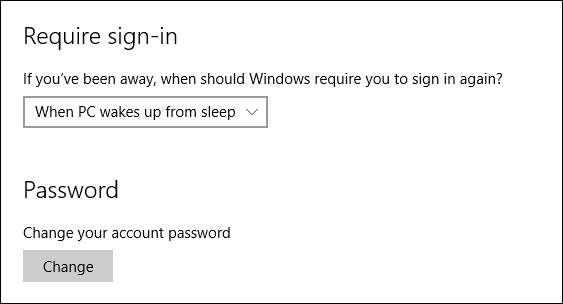
Puoi semplificarti la vita quando accedi al tuo computer Windows 10 aggiungendo un PIN, ma questo metodo è intrinsecamente meno sicuro, quindi invitiamo cautela quando si arruola questo metodo.

Puoi aggiungere una password immagine, il che significa che puoi utilizzare una foto preferita e assegnare una serie di passaggi, cerchi e altri gesti, che fungeranno quindi da password. Questo metodo finale funziona molto meglio se utilizzi un touchscreen.
Infine, se il tuo computer è dotato di un'impronta digitale o di un lettore di schede, potresti vedere anche le opzioni di accesso per quelle.
Accesso al lavoro
L'opzione "Accesso al lavoro" probabilmente non è qualcosa che la maggior parte degli utenti utilizzerà, ma la tratteremo brevemente solo così che tu ne sia consapevole.
Questa opzione ti consente di connetterti a un computer al lavoro oa scuola in modo da poter accedere alle sue risorse come app, rete ed e-mail.

Per iniziare, dovrai fornire le credenziali dell'account di lavoro o della scuola.
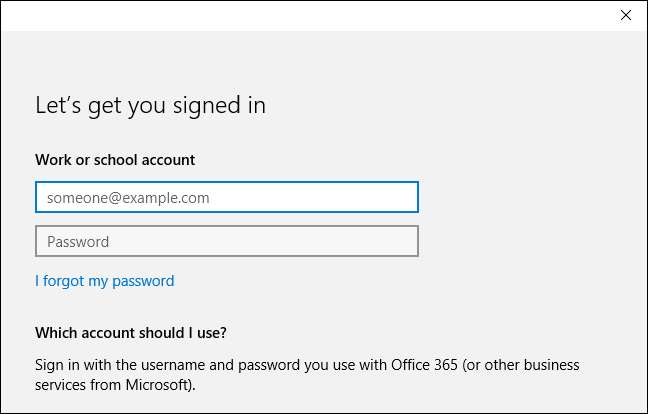
Per utilizzare questa opzione, probabilmente avrai bisogno dell'assistenza del tuo rappresentante del supporto tecnico presso il tuo lavoro o la tua scuola e, in quanto tale, sarà in grado di spiegarlo in modo più approfondito e dirti esattamente cosa è necessario fare.
Famiglia e altri utenti
Vuoi aggiungere rapidamente membri della famiglia e altri utenti al tuo computer? Le impostazioni "Famiglia e altri utenti" sono dove puoi farlo.
Nota, se hai bambini e desideri consentire loro di utilizzare il computer, puoi aggiungerli qui e assegnare loro l'account di un bambino, che può quindi essere monitorato da Microsoft Family Safety . In questo modo ti assicurerai che i tuoi figli visualizzino solo i siti web appropriati, rispettino il coprifuoco e i limiti di tempo e utilizzino giochi e app che hai esplicitamente autorizzato.
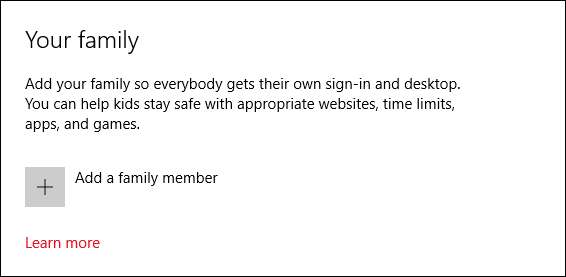
Puoi anche aggiungere altri utenti che non sono membri della famiglia al tuo PC. Potranno quindi accedere secondo necessità con i propri account, il che significa che non dovrai condividere un account con loro.
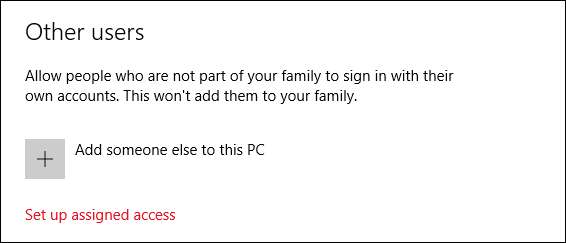
Infine, c'è l'opzione di accesso assegnato. Con questa opzione, puoi limitare un account in modo che abbia accesso solo a una singola app di Windows Store. Pensa a questo come a una sorta di modalità chiosco. Per uscire dall'account di accesso assegnato, sarà necessario premere "Ctrl + Alt + Canc".
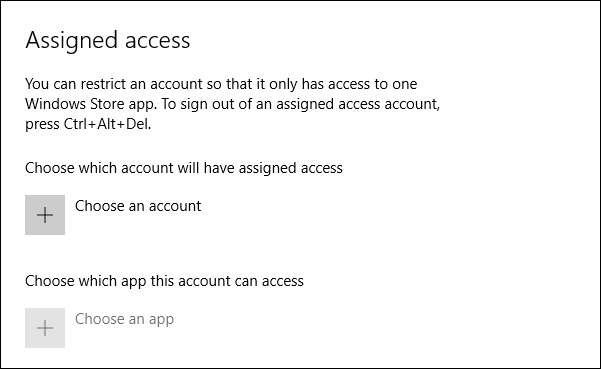
L'accesso assegnato è probabilmente più utile se desideri limitare un bambino a un gioco o a un programma educativo o in tal caso potresti voler costringere gli utenti a utilizzare una singola app, ad esempio i ristoranti in cui ordini utilizzando un'app di menu su un tablet o forse per consentire alle persone di compilare un sondaggio. In casi come questo, l'accesso assegnato sarebbe l'ideale.
Sincronizza le tue impostazioni
Infine, c'è l'opzione "Sincronizza le tue impostazioni", che abbiamo trattato in precedenza quindi non ci dedicheremo molto tempo.
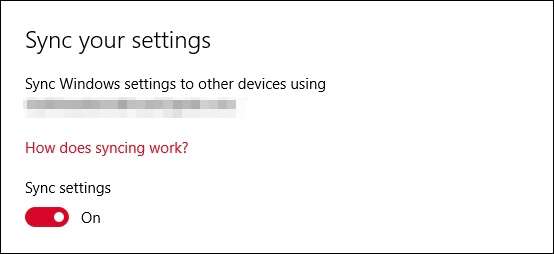
La sincronizzazione delle impostazioni va di pari passo con l'utilizzo di un account Microsoft e puoi disabilitare completamente la sincronizzazione o disattivare le sue varie opzioni una per una.
Sebbene le nuove impostazioni dell'account utente in Windows 10 non siano troppo diverse da Windows 8.1, ci sono abbastanza modifiche che meritano un esame più attento. Hai ancora la possibilità di scegliere tra un account Microsoft o locale e ci sono ancora tre opzioni di accesso, ma è sicuro che i nuovi utenti che hanno saltato Windows 8 vorranno aggiornarsi il prima possibile.
Inoltre, gli elementi dell'account utente trovati nel vecchio pannello di controllo rimarranno in gran parte inutilizzati. Semplicemente non c'è abbastanza da rimanere lì che riteniamo debba essere coperto. Per la maggior parte degli utenti, le nuove impostazioni daranno loro tutto il controllo e le opzioni di cui hanno bisogno non solo per amministrare il proprio account, ma anche altri utenti del sistema.
Se hai qualcosa a cui vorresti contribuire, come una domanda o un commento, ti invitiamo a lasciare il tuo feedback nel nostro forum di discussione.







